最近很多朋友咨询关于yy语音怎样设置常驻频道的问题,今天的这篇教程就来聊一聊这个话题,希望可以帮助到有需要的朋友。
yy语音设置常驻频道的操作方法

我们先登录我们的yy账号,然后我们单击面板左上角的头像。如图标红框所示
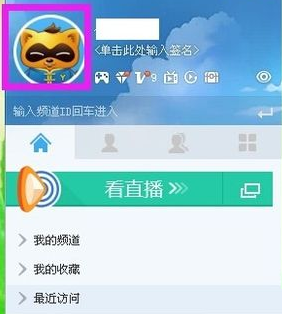
然后我们会看到有一个“公会”选项,单击该选项。

接着我们就会进入到公会列表,此时我们选择好自己要设置为常驻公会的公会,然后单击右键。

这时我们单击右键之后我们可以看到会下拉一个“设置常驻公会”选项,单击该选项。

单击之后会弹出一个对话框,此时我们单击“是”选项。

想知道有没有设置成功的话,我们可以单击右键,就会发现“设置常驻公会”已经显示灰色了,说明已经设置成功了。
最后我们进入常驻公会,在频道列表中你的马甲上会有一个黄色的小圆点

依照上文为你们讲述的yy语音设置常驻频道的操作流程介绍,相信在座的各位应该都学会设置的方法啦!







